일반적인 사용 환경에서 추천할 만한 워크플로우 몇 개를 추려 간략히 소개한다.
현재 사용환경은…
MacOS 10.14.3
Alfred 3.8 버전을 이용중이며,
모두 이상없이 작동하는 워크플로우이다.
alfred-Switch-bluetooth

맥에서 기억된 블루투스의 목록을 보여주고 연결을 On / Off 할 수 있는 워크플로우.
폰이나 패드에 연결되어있는 AirPods을 다시 맥으로 연결할 때 주로 쓴다.
에어팟을 사용중이라면 꽤 추천한다.
AppDelete
맥 언인스톨 어플인 AppDelete를 사용중이라면 강력하게 추천하는 워크플로우
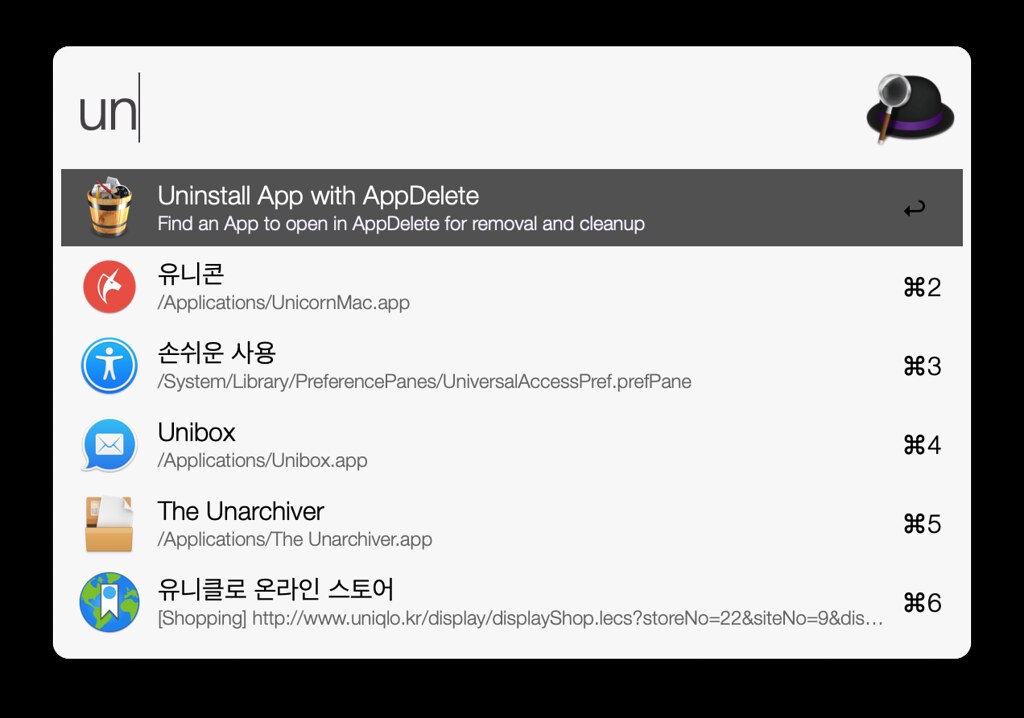
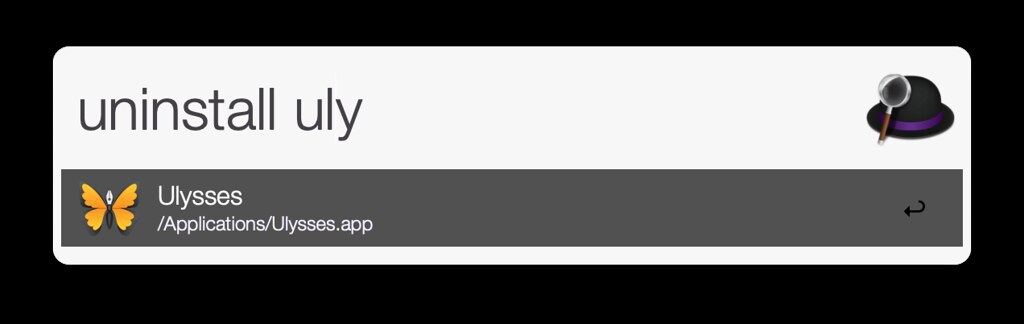
Alfred 호출 후 삭제할 어플의 이름만 적으면 끝!
Bookmark
Pinboard를 사용중이라면 강력하게 추천하는 워크플로우.
이 것은 클리앙의 jmjeong님께서 만든 워크플로우인데
jmjeong님의 Pinboard 관련 워크플로우는 2가지가 있다.
하나는 Alfred Pinboard search workflow이고,
다른 하나는 Boomark라는 이름의 워크플로우이다.
차이점은 후자인 경우엔 Pinboard 계정이 없더라도 사용할 수 있고,
Pinboard에 사이트 등록시 다중 태그 입력이 편하다는 장점이 있다.
나의 소개글보단 처음 이 워크플로우를 공개할 당시 jmjeong님께서 클리앙에 올리신 소개글을 한번 읽어보길 추천한다.
참고 - alfred-pinboard 팁 모음 - jmjeong
Busycal 자연어 기반 일정 및 할일 추가
맥의 기본 캘린더 앱의 장점은 자연어 입력이 가능하다는 점이다.
기본 캘린더 앱의 ’빠른 입력’에 내용을 넣으면 신기하게도 맥은 아주 잘 알아듣는다.
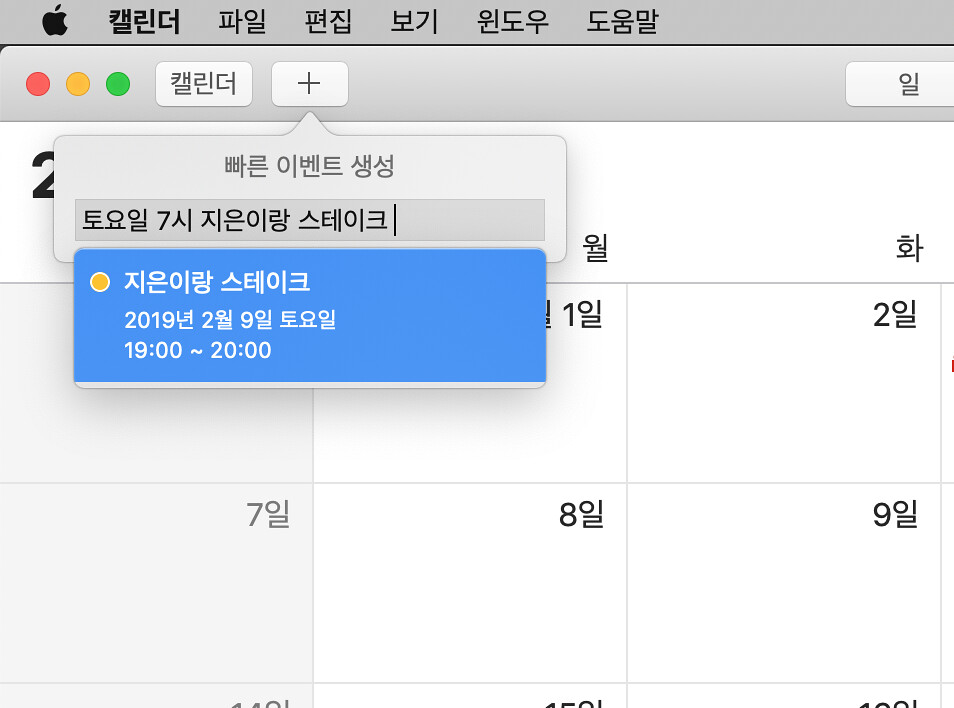
하지만 쓰다보면 어딘가 부족함이 다가온다.
바로 장소 추가가 안된다는 것이다.
그리고 사람들이 많이 사용하는 써드파티 캘린더 앱 Fantastical과 Busycal.
이 두 앱은 자연어 입력과 함께 일정 뿐만 아닌 할일도 관리할 수 있다는 이점이 있지만, 한글 자연어 입력이 지원되지 않아 국내에서는 반토막난 기능이라 할 수 있다.
그러나 이를 가능하게 한 것이 바로 이 워크플로우이다.
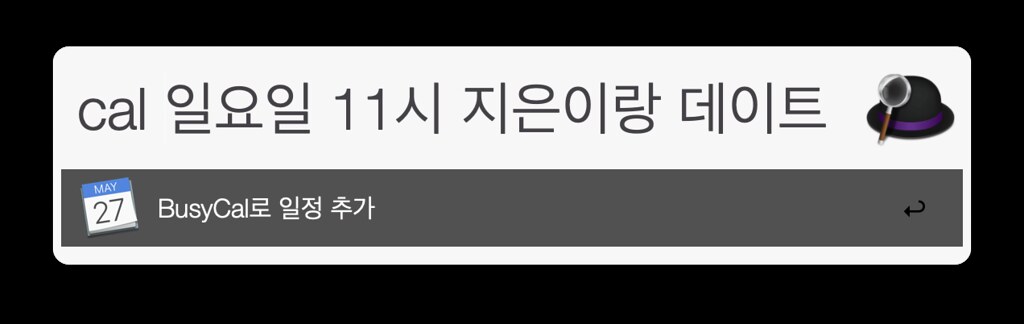
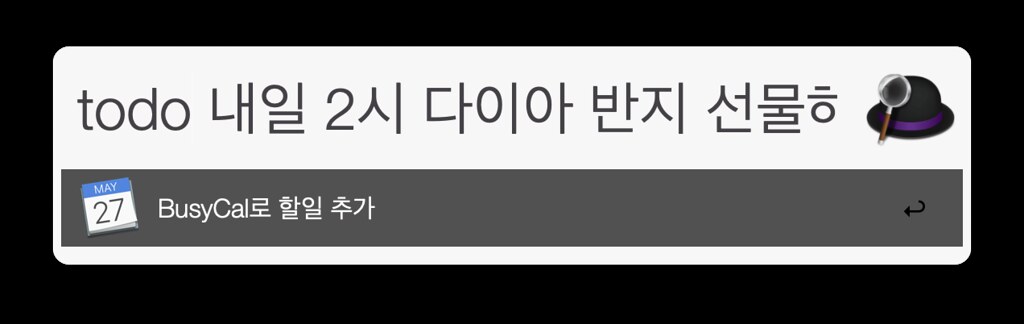
Alfred 상에서 장소를 입력할 때, @ 기호를 추가함으로써 기본 캘린더앱에서 장소가 추가되지 않던 단점을 해결할 수 있다.
Cal 금요일 10시 지은이랑 저녁식사 @ 스카이캐슬
이것은 클리앙 JHwan님이 만든 워크플로우이다.
참고 - Busycal 한국어 자연어 입력 - Alfred 워크플로우를 만들었습니다 | 기타 팁 | John Park’s
190417 update
- 클리앙의 molla님께서 이를 재수정하여 Fantastical 용 Alfred Workflow를 공유, Busycal이 아닌 Fantastical을 사용중이라면 이를 다운받으면 된다.
Copy URL
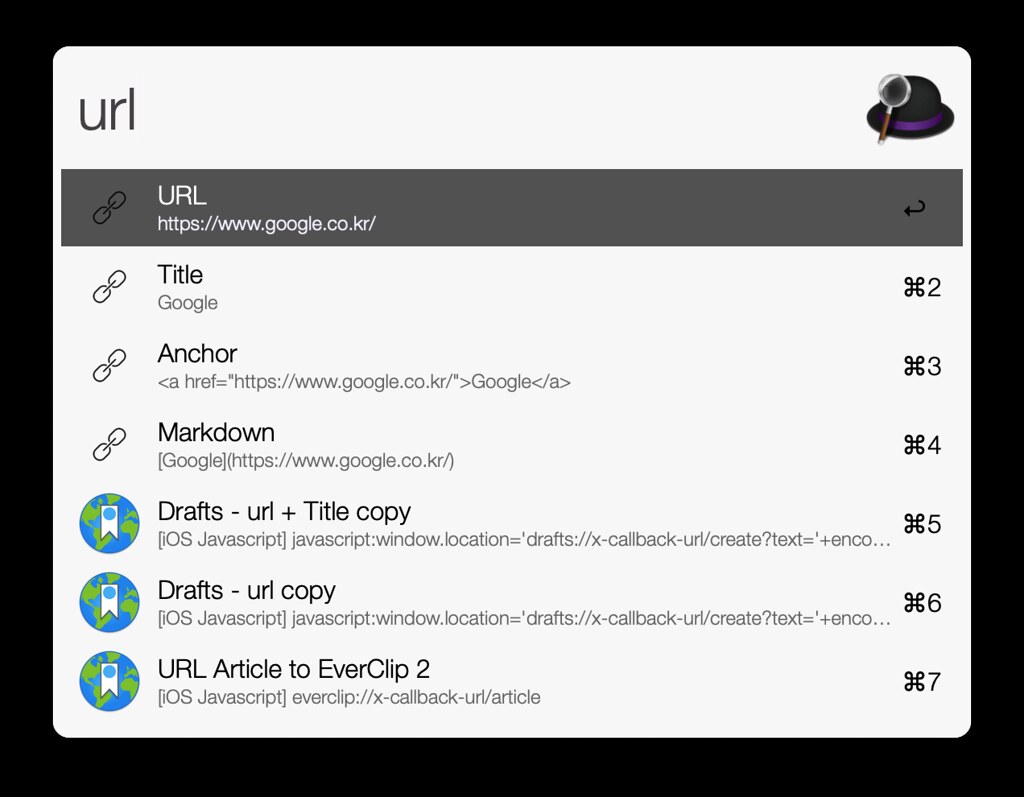
보고 있는 사파리에서 해당 사이트의 주소를 복사할 수 있는 워크플로우.
URL주소, 해당 글의 제목, html 양식, Markdown 양식 등 4가지 방식으로 복사할 수 있다.
Markdown으로 블로깅을 하는 이들에겐 더없이 추천하는 워크플로우.
Currency Convert
클리앙 맥당에서 보고 다운받은 것 같은데 소개글 찾다찾다 포기하고 그냥 글을 쓴다.
일반적으로 원화 환율을 알아볼 땐, 맥 기본 기능인 스팟라이트를 쓰는 것이 가장 편하다.
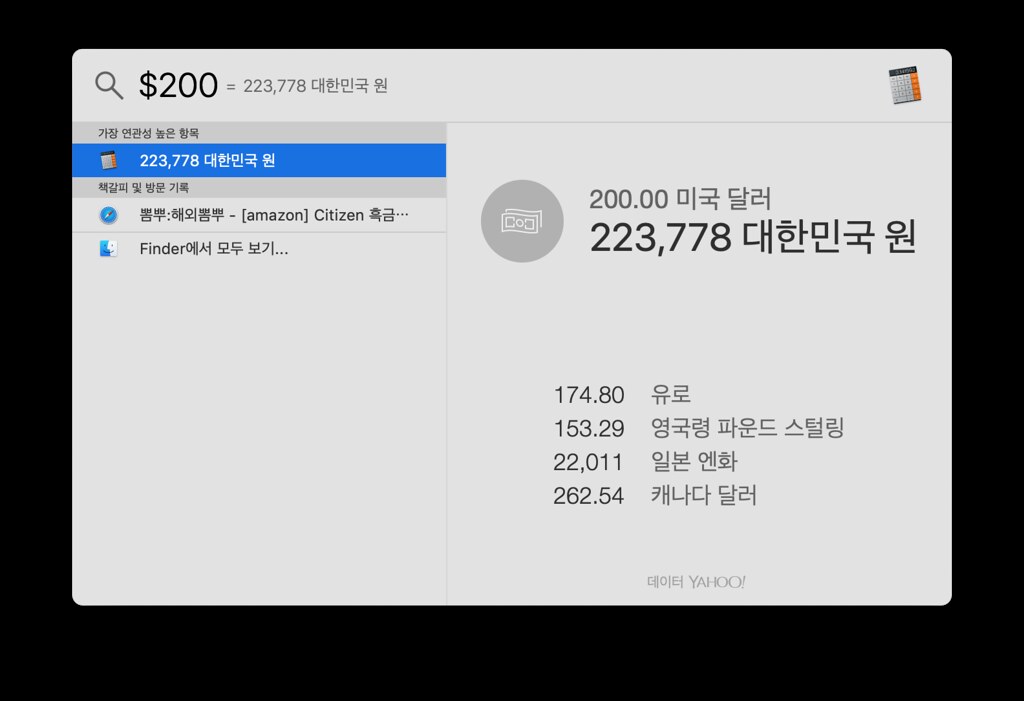
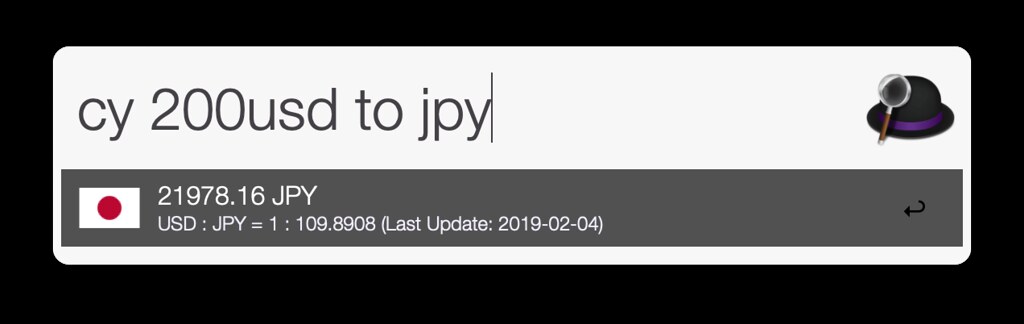
하지만 달러-엔화의 환율이라던지 달러-유로의 환율 등 조금 더 환율정보에 있어 다양한 정보를 원한다면 설치해두고 써보는 것도 나쁘지 않을 워크플로우이다.
EggTimer
Alfred에서 타이머 관련 워크플로우는 넘치고 넘친다.
그 중 가장 평이 좋고 많이 쓰이는 타이머 기능을 가진 워크플로우가 바로 EggTimer이다.
유명한 유튜버인 JM님의 Alfred 소개 동영상인데 시작 시간을 일단은 EggTimer 소개하는 부분부터 설정해놓았지만 처음부터 보는 것도 추천한다.
이 워크플로우는 Alfred 버전 2에서 만들어졌는데 Alfred 3에서는 작동을 하지 않는다.
개발자가 업데이트 된 워크플로우를 깃허브나 Packal에 올려준다면 고맙겠지만 아쉽게도 지금 다운로드 받을 수 있는 워크플로우는 Alfred 2에서만 작동하는 버전이다.
하지만 조금만 수정을 하면 Alfred 3에서도 이상없이 사용할 수가 있다.
이와 관련하여 맥 간단한 타이머 기능 Alfred 3 + EggTimer 2로 설정하기 - Mac In June 글을 참조하여 Alfred 3에서 작동하는 수정된 파일을 다운로드 링크로 걸어두었다.[1]
Keeping You Awake
맥을 쓰다보면 잠자기 방지용 어플을 많이들 사용한다.
관련기능을 가진 많은 앱들이 있는데 그 중 Alfred workflow를 지원하는 KeepingYouAwake 라는 앱을 사용한다.
현재 macOS에서 이상없이 잘 작동하고 방금도 글을 쓰며 확인 겸 테스트를 해보았는데 이상없이 잘 작동한다.
이 워크플로우의 장점은 잠자기 방지 기능을 단순하게 켜고 끄는 것 뿐만 아니라,
시간, 분 단위로 설정함으로써 특정시간 동안만 작동할 수 있도록 명령을 할 수 있다.
더 자세한 내용은 KeepingYouAwake(Caffeine 대체 프로그램)과 연동되는 Alfred 워크플로 Back to the Mac 블로그 글에서 살펴볼 수 있다.
Last changed files
현재 내 맥에서 최근에 추가되거나 수정된 파일 목록을 보여준다.
깃허브에서 oderwat사용자가 올린 워크플로우인데 다운로드할 수 있는 링크를 찾기가 쉽지 않을것 같아 따로이 개인적으로 보관하는 링크를 올린다.
Naver Search
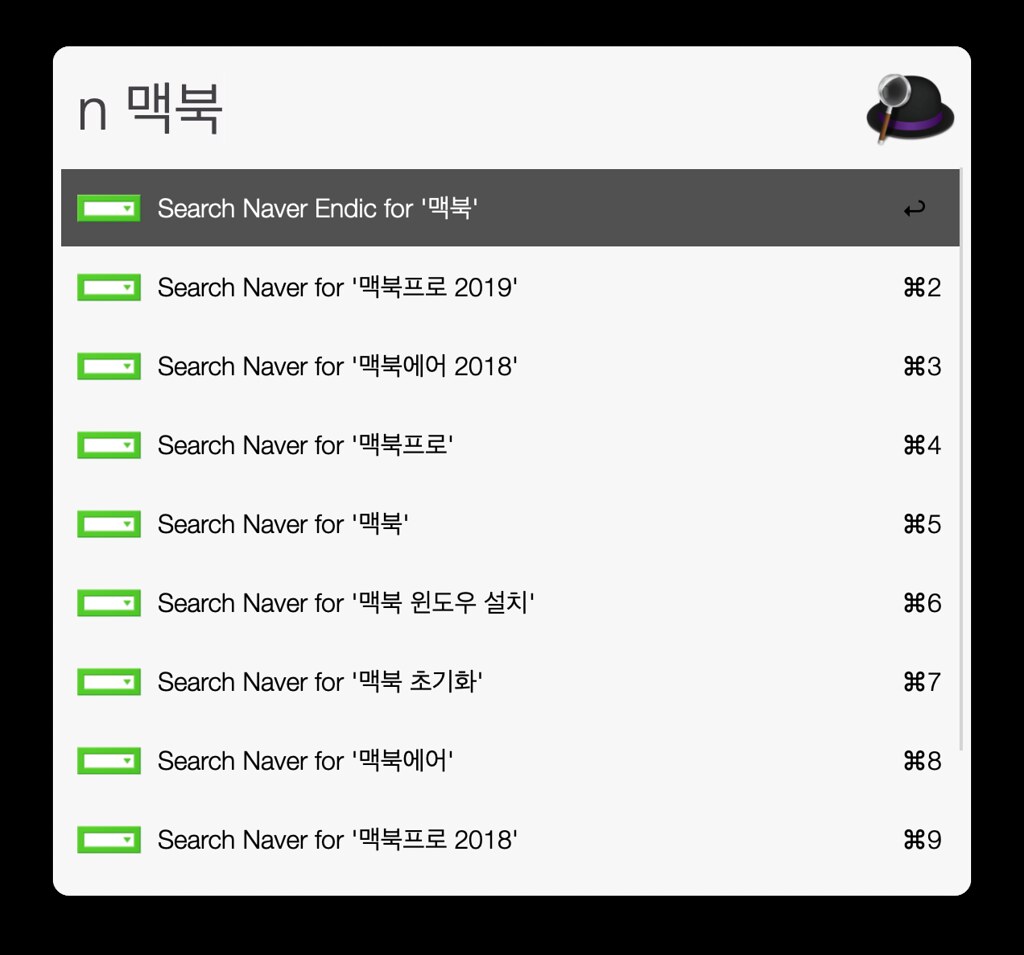
네이버 검색시, 네이버 검색창에 뜨는 관련 연관 검색어 목록까지 그대로 Alfred 창에서 볼 수 있는 최고의 네이버 검색 워크플로우이다.
네이버 검색 기본 호출 키워드는 “ Na ” 로 되어있는데 나는 “ n ” 으로 설정해놓고 사용중이다.
더불어 KeyboardMaestro를 통해 Alfred 상에서 ‘n + space’ 입력시 자동으로 한영변환이 되게끔 해놓았는데 매우 편하다.
구글링할 경우는 대부분 영어이지만 네이버 검색시엔 대부분 한글 검색이기 때문이다.

뿐만 아니라 네이버에 있는 대부분의 외국어 사전을 모두 지원한다.
’Duam’을 사용한다면 이 워크플로우를 사용하면 된다.
기능은 Naver Search 워크플로우와 거의 유사하다.
open Byword in Marked 2
Byword앱에서 마크다운으로 글을 쓰다가 프리뷰를 보거나 내보내기를 할 때,
Marked 2를 주로 사용하는데 이때 어플 간 파일 전환이 불편해서 만들어본 워크플로우이다.
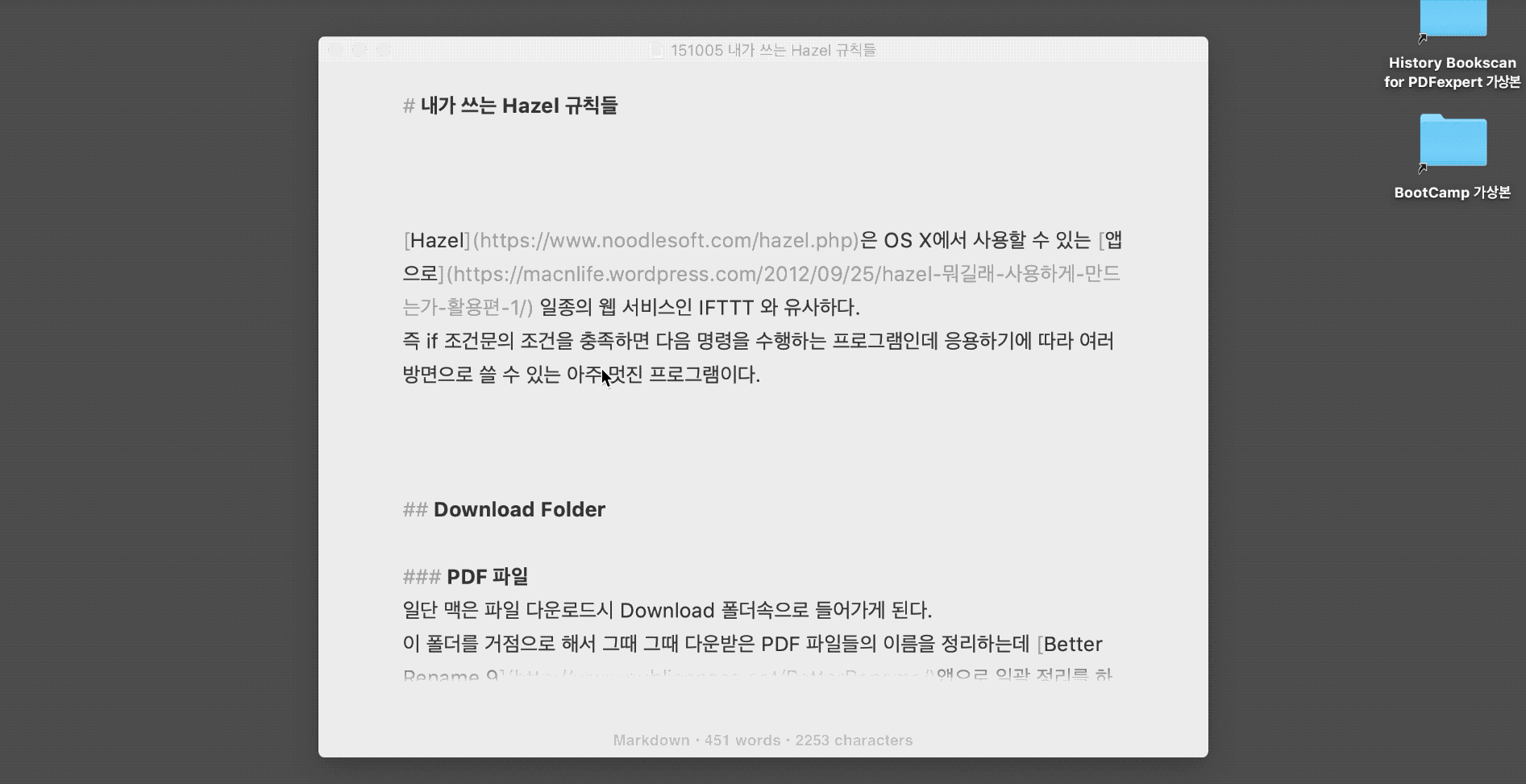
Byword 앱에서 이 워크플로우를 실행시키면 편집중인 그 파일을 Marked 2에서 바로 열어준다.[2]
PopClip 호출
그냥 쉽게 만들 수 있는 건데 워크플로우라고 설명하기도 민망한, 단순히 PopClip앱 호출 기능만을 가진 워크플로우이다.
하지만 내 경우엔 굉장히 빈번하게 사용하기에 이 글에서 함께 추천하기로 했다.
마우스나 트랙패드를 사용할 땐 단어나 문장을 선택하면 자동으로 PopClip이 호출되지만,
키보드만 사용시엔 PopClip을 호출하기가 불편해서 만들었다.
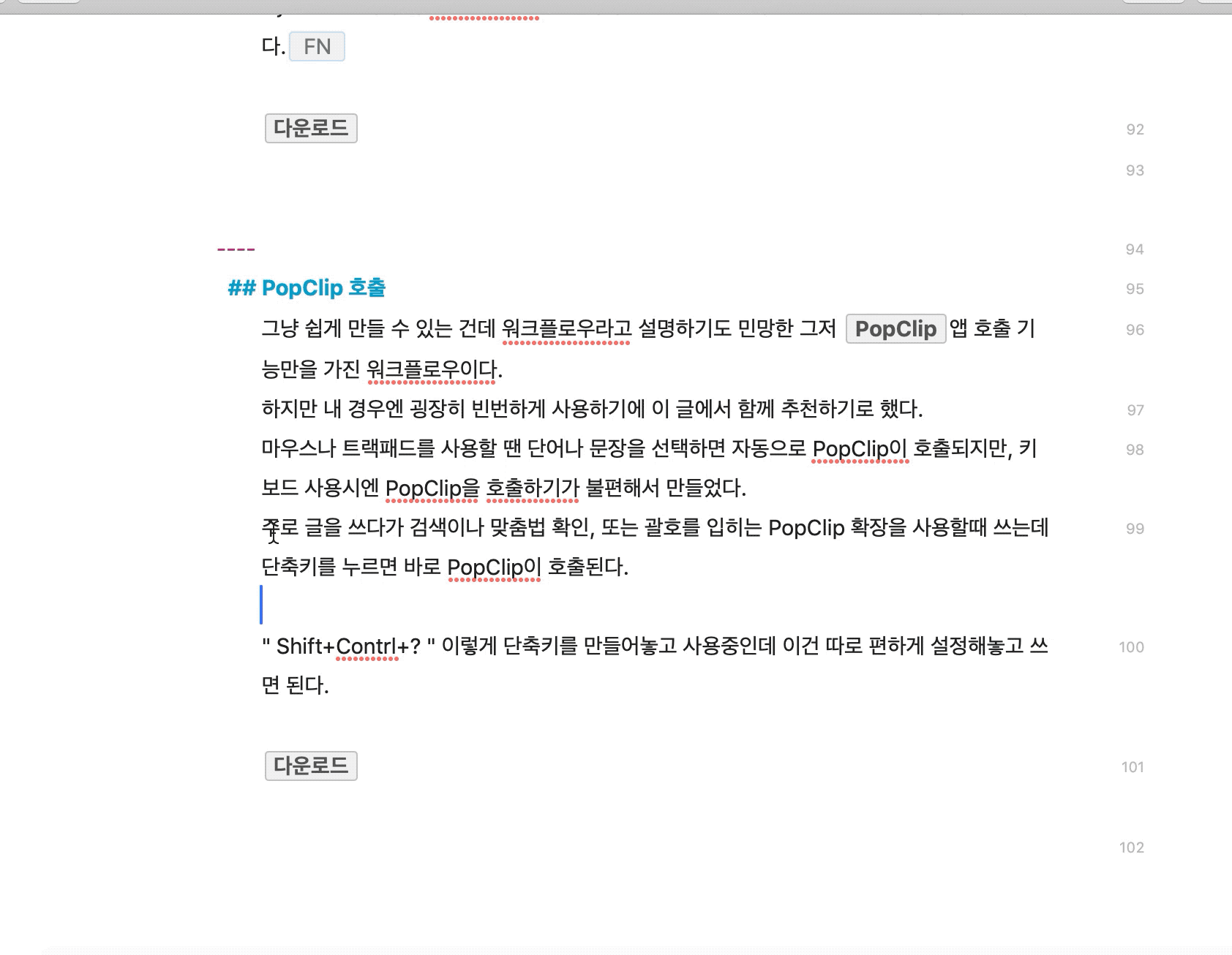
주로 글을 쓰다가 검색이나 맞춤법 확인, 번역 또는 괄호를 입히는 PopClip 확장을 사용할때 쓰는데 단축키를 누르면 바로 PopClip이 호출된다.
Shift + Contrl + ?
이렇게 단축키를 만들어놓고 사용중인데 이건 따로 편하게 설정해놓고 쓰면 된다.